Stellen Sie sich oft die Frage „Wie viele Daten verwende ich?“. Sei es beim Binge-Watching Ihrer Lieblingssendungen auf Netflix oder der neuesten Vlogs Ihres Lieblings-YouTube-Stars. Sie verwenden Daten für jedes einzelne Video, das Sie online streamen, egal wie kurz. Es ist viel wichtiger, die Nutzung im Auge zu behalten, da Sie nicht Mitte des Monats alles verwenden möchten. Ihr Albtraum könnte wahr werden, wenn Sie den Datenverbrauch Ihres Smartphones nicht im Auge behalten.
Wir alle sorgen dafür, dass die mobilen Apps Tag und Nacht Unterhaltung für uns ausführen. Netflix, Amazon Prime Video, Hulu, HBO Now, Stan, Spotify, die Liste geht weiter. Es gibt so viele Apps für alle Arten von Streaming-Diensten.
Wie überprüfe ich die Datennutzung?
Uns ist jetzt bewusst, warum wir die Internetdatennutzung überprüfen müssen. Hier besprechen wir, wie Sie den Datenverbrauch überprüfen können. Auf dem Android-Handy können wir dies tun, indem wir eine App installieren, die uns die Arbeit erleichtert. Um als Datennutzungsmesser zu arbeiten, empfehlen wir ein großartiges Tool für Ihr Android-Telefon, Check Data Usage .
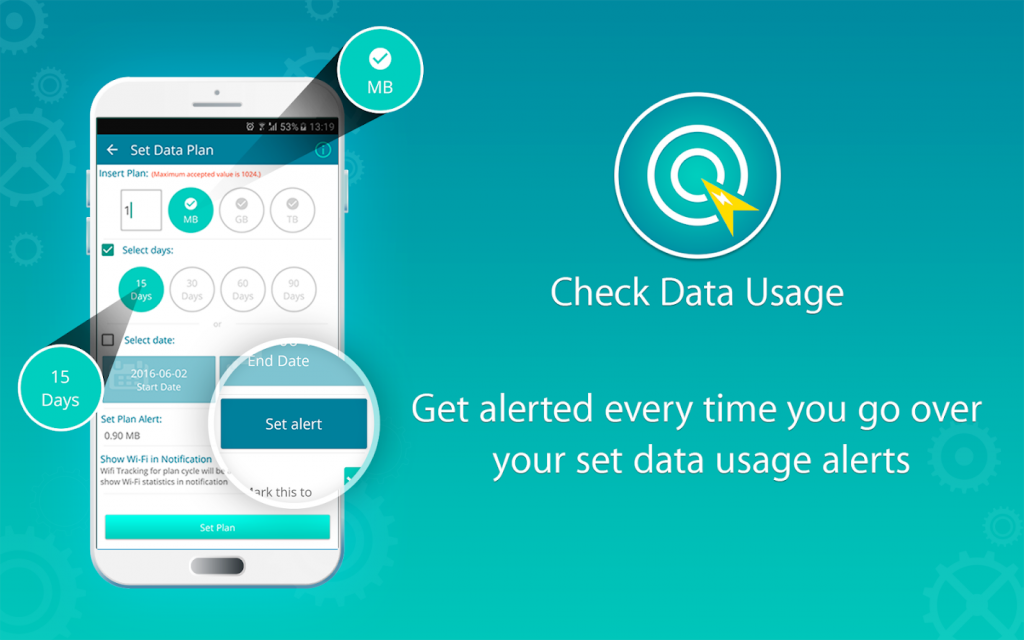
Laden Sie einfach die App aus dem Play Store herunter und testen Sie Ihre Datennutzung auf dem Android-Telefon.

Es ist einfach, eine App zu verwenden, die Sie benachrichtigt, wenn Sie Ihr tägliches Limit für die Datennutzung überschreiten.
Hauptmerkmale:
- Behält das Datenlimit für Telefondaten und Wi-Fi bei.
- Überwacht die Datennutzung für jede App.
- Erstellen Sie Berichte für den wöchentlichen, monatlichen Gebrauch.
- Stoppt Hintergrunddienste
- Benachrichtigt Sie bei Überschreitung des Limits.
Sobald Sie diese App für Ihr Android-Telefon erhalten haben, können Sie einen Datentarif einrichten.
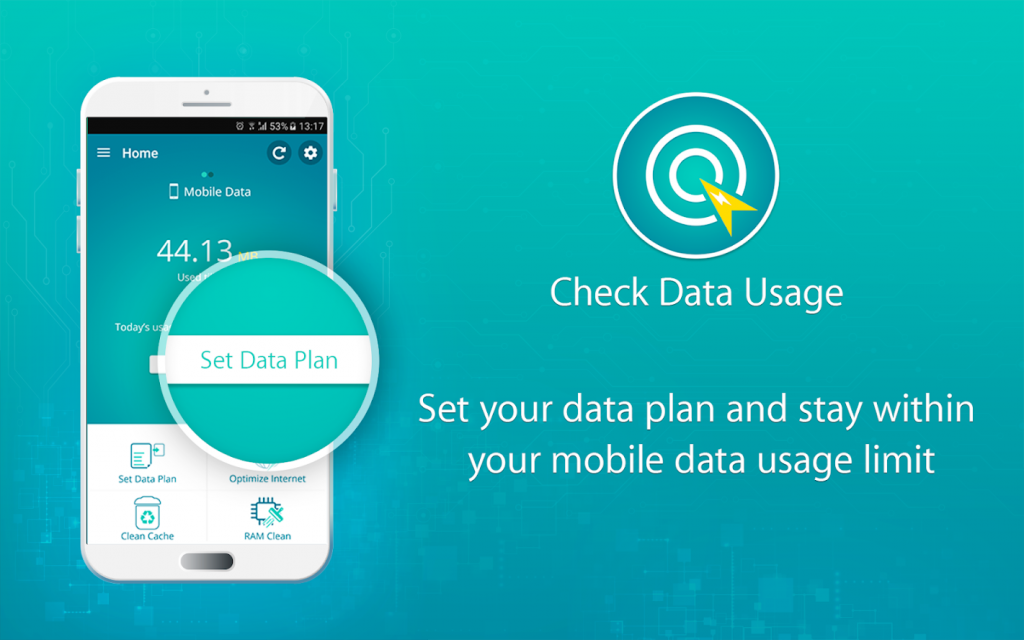
Datenplan festlegen:
- Geben Sie eine Zahl für das Datenlimit ein, wählen Sie aus MB, GB, TB, um einen Datentarif festzulegen.
- Wählen Sie aus, für wie viele Tage Sie das Limit festlegen möchten.
Oder
- Wählen Sie das Start- und Enddatum für das Datenlimit aus.
- Stellen Sie als nächstes und wichtig einen Alert ein, der Sie benachrichtigt, bevor Sie den vollen Datenverbrauch erreichen. Sie können anpassen, wann Sie benachrichtigt werden möchten.
- Klicken Sie auf Plan festlegen und Sie sind fertig.
Darüber hinaus können Sie bestimmte Apps ausschließen, die Sie täglich ansehen möchten. Sie können auch den festgelegten Plan entfernen, die Zusammenfassung in den Einstellungen gespeichert, indem Sie auf die Standardeinstellungen zurücksetzen.
Lesen Sie auch:-
So verwalten Sie Ihren Internetverbrauch mit Check... Suchen Sie eine App, die Sie bei der Verwaltung Ihres Datenverbrauchs unterstützt? Gehen Sie zu Datennutzung prüfen...
So begrenzen Sie die Datennutzung für verschiedene Apps
Sie müssen sich keine Sorgen machen, da Sie Ihre tägliche Dosis für die Nutzung von Streaming-Diensten nicht reduzieren müssen. Wir bringen Ihnen die Lösungen, wie Sie die Nutzung dieser Apps für weniger Daten optimieren können.
Zuerst müssen Sie die Gewohnheit aufgeben, 4K- oder Ultra-HD-Videos anzusehen. Gehen Sie zu Ihren Apps und klicken Sie auf den Button, um die nächste Episode herunterzuladen. Als nächstes gehen Sie zum Ansehen der Videos in Standard- oder niedriger Qualität.
Sie können herausfinden, wie viel Daten Sie verwenden, indem Sie es selbst ausprobieren. Zum Einstellungen in Ihrem Telefon, unter dem Abschnitt Verbindungen oder Netzwerke wählen Datennutzung . Es zeigt Ihnen die von jeder App verbrauchten Daten auf täglicher oder monatlicher Basis an. Dies ist von Gerät zu Gerät unterschiedlich, aber Sie können die Datennutzung in Ihren Smartphones leicht lokalisieren.
Jetzt können Sie Ihren Datenverbrauch verfolgen und im eingestellten Limit halten. Wir können Ihnen eine grobe Einschätzung geben, was es für einige berühmte Streaming-Dienste ist.
Demnach verbraucht das Ansehen von Videos auf Netflix in Standardqualität für eine Stunde 300 MB an Daten. Beim Ansehen der gleichen Videomenge für die gleiche Zeit in 4K werden fast 7 GB Daten verbraucht. Der Unterschied ist offensichtlich und wir können die Datennutzung einschränken, indem wir die Qualität in den App-Einstellungen ändern.
Bei YouTube liegt der übliche Verbrauch bei ca. 600 MB pro Stunde für die Standardqualität (480p Auflösung). Es erhöht sich um 3 GB für eine Auflösung von 1080p.
Amazon Prime Video verwendet 400 MB pro Stunde in Standardauflösung, aber 6 GB Daten für eine Stunde in 4K-Ansicht. Das bedeutet, dass es sich fast verdoppelt
Hulu bietet nur Videoqualität bis zu einer Auflösung von 1080p und verbraucht keine 3 GB für eine Stunde. Und für die Standard-Videoqualitätsversion liegt dies bei den anderen Streaming-Diensten, da es 700 MB groß ist.
Spotify ist die beste Musik-Streaming-App, die Musik für weniger Daten abspielt. Es verwendet nur 150 MB pro Stunde für extreme Qualität und viel weniger für normale Qualität, dh 40 MB.
Abschluss:
Sie können Ihren Datenverbrauch für das Telefon jederzeit einschränken, verwenden Sie die App Datennutzung überprüfen für Android. Dies wird Ihnen helfen, das Beste daraus zu machen und es wird länger dauern. Entscheiden Sie, in welcher Qualität Sie die Videos auf Streaming-Diensten ansehen möchten, um die Daten zu speichern. Sie können die Streaming-Datennutzung von Netflix nach dem Zeitpunkt des Ansehens von Videos schätzen.

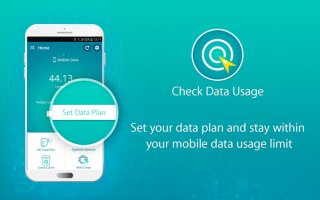
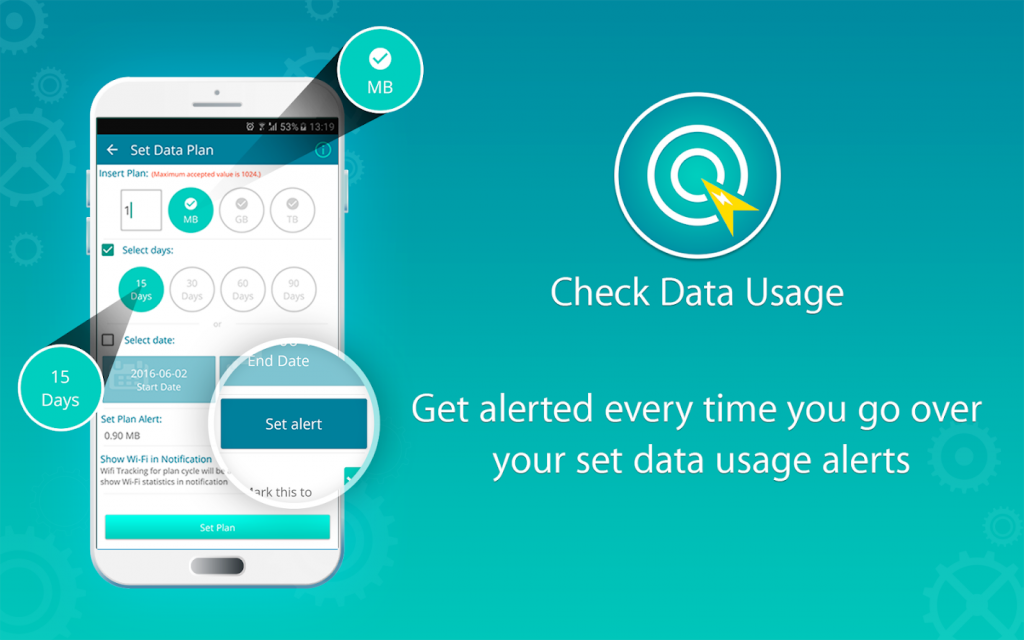

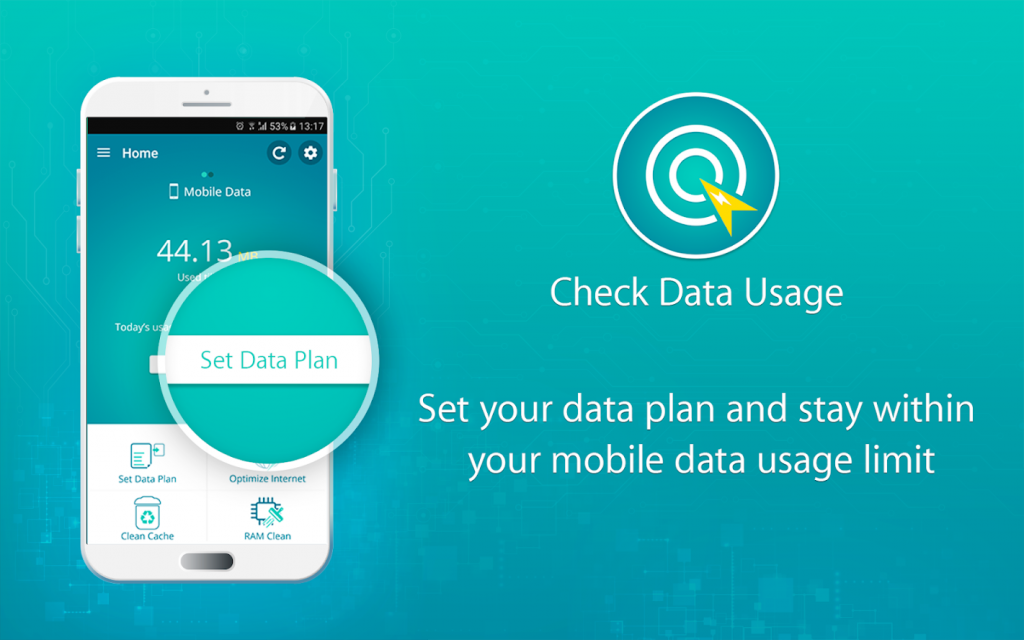


![So deaktivieren Sie Benachrichtigungen in Microsoft Teams [AIO] So deaktivieren Sie Benachrichtigungen in Microsoft Teams [AIO]](https://cloudo3.com/resources8/images31/image-2249-0105182830838.png)





![Bedingte Formatierung basierend auf einer anderen Zelle [Google Tabellen] Bedingte Formatierung basierend auf einer anderen Zelle [Google Tabellen]](https://cloudo3.com/resources3/images10/image-235-1009001311315.jpg)